溫馨提示×
您好,登錄后才能下訂單哦!
點擊 登錄注冊 即表示同意《億速云用戶服務條款》
您好,登錄后才能下訂單哦!
給大家分享的功能是layui自定義工具欄
功能效果:開啟數據表格頭部工具欄區域
關鍵參數:toolbar
參數類型:String/DOM/Boolean
參數說明:
toolbar: ‘#toolbarDemo' //指向自定義工具欄模板選擇器
toolbar: ‘<div>xxx</div>' //直接傳入工具欄模板字符
toolbar: true //僅開啟工具欄,不顯示左側模板
toolbar: ‘default' //讓工具欄左側顯示默認的內置模板
在這里我用的是第一種toolbar:'#toolbarDemo',就是調用自己定義的工具欄的模板選擇器
功能效果圖:
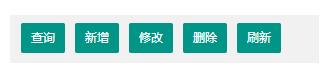
已封裝好的自定義工具欄模板選擇器:
<script type="text/html" id="toolbarDemo"> <div class="layui-btn-container"> <button class="layui-btn layui-btn-sm" lay-event="getSelect">查詢</button> <button class="layui-btn layui-btn-sm" lay-event="getInsert">新增</button> <button class="layui-btn layui-btn-sm" lay-event="getUpdate">修改</button> <button class="layui-btn layui-btn-sm" lay-event="getDelete">刪除</button> <button class="layui-btn layui-btn-sm" lay-event="getRefresh">刷新</button> </div> </script>
調用方法:
首先得引用jquery和layui的css樣式、js樣式
<link href="~/Contents/assets/layui/css/layui.css" rel="external nofollow" rel="stylesheet" />
<script src="~/Contents/js/jquery-3.3.1.min.js"></script>
<script src="~/Contents/assets/layui/layui.all.js"></script>
layui.use('table', function () {
var table = layui.table;
table.render({
elem: '#table',
url: 'SelectDepartment', //數據接口
page: true, //開啟分頁
cols: [[ //表頭
{ type: 'numbers', title: '序號', align: 'center', width: 100 },
{ field: 'DepartmentNumber', title: '部門編號', align: 'center' },
{ field: 'Department', title: '部門名稱', align: 'center' }
]],
id: 'table',
toolbar: '#toolbarDemo',//開啟自定義工具行,指向自定義工具欄模板選擇器
defaultToolbar: ['filter', 'print', 'exports']
});
});
上面的toolbar: '#toolbarDemo'這句代碼是這個功能的關鍵代碼
以上這篇layui自定義工具欄的方法就是小編分享給大家的全部內容了,希望能給大家一個參考,也希望大家多多支持億速云。
免責聲明:本站發布的內容(圖片、視頻和文字)以原創、轉載和分享為主,文章觀點不代表本網站立場,如果涉及侵權請聯系站長郵箱:is@yisu.com進行舉報,并提供相關證據,一經查實,將立刻刪除涉嫌侵權內容。